[心得] Zenfone 5Z ZS620KL 兩天使用心得&一些新功能的介紹&少少的實拍照
[開箱] Zenfone 5Z ZS620KL 星芒銀 預購到貨! 簡易開箱&外觀介紹
[心得] Zenfone 5Z ZS620KL 兩天使用心得&一些新功能的介紹&少少的實拍照(本篇)
------------------------------------------------------------------------------------------------------------------------
原本說好是要等拿到第二支午夜藍才要寫完整心得文
不過誰知道居然拖到今天都還沒出貨

遲遲玩不到新手機
 ,閒著又想發文,只好拿女友的星芒銀來玩
,閒著又想發文,只好拿女友的星芒銀來玩也先介紹一些新功能,就當作是分篇介紹吧!
首先先來介紹我覺得非常棒的新功能!!
就是華碩重新推出的換機功能,稱作一鍵換機
其實華碩以前就有類似的換機功能
但在Android某個版本後似乎因為權限的問題而無法使用
這次重新推出,對於用戶來說真的很方便
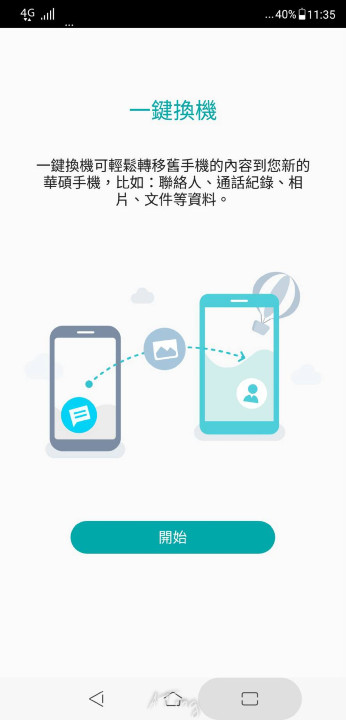
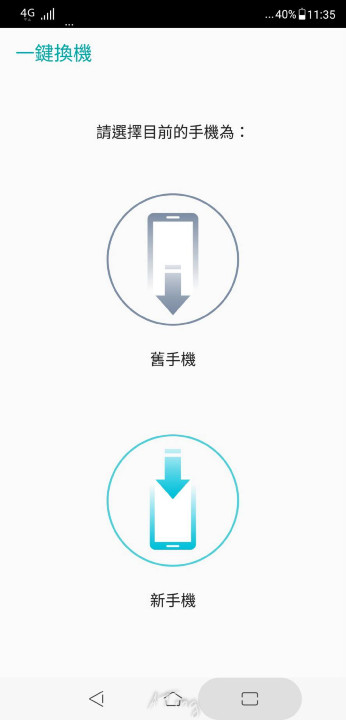
5Z第一次開機後,設定過程就會跳出問說要不要開啟一件換機
之後要用,也可以直接從設定→系統裡面啟動
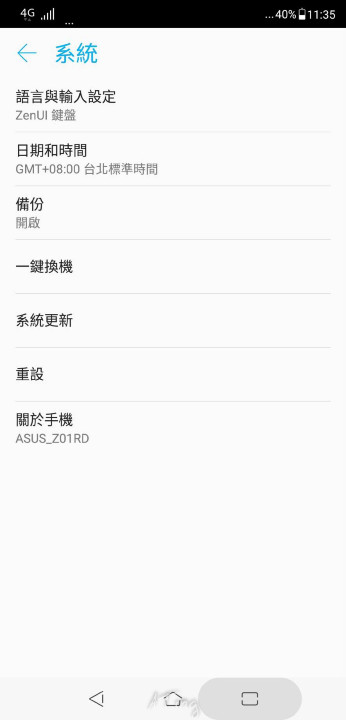
而舊手機只要在Play商店上搜尋一鍵換機並下載就可使用
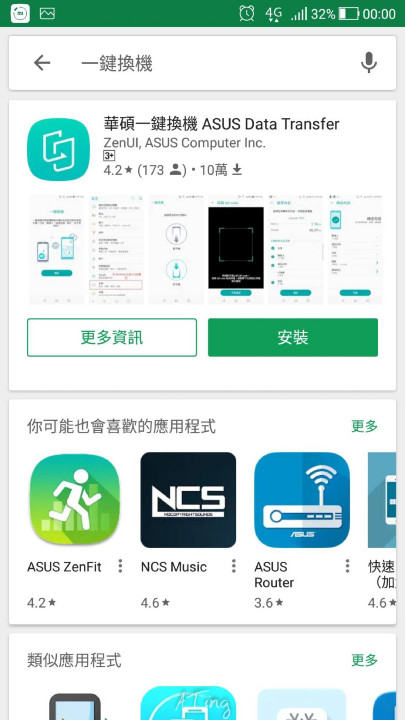
開啟後,只要分別選擇新手機與舊手機,並用相機掃描QR Code
接下來就會讓你選要把哪些資料換過去,選好後放著跑就好
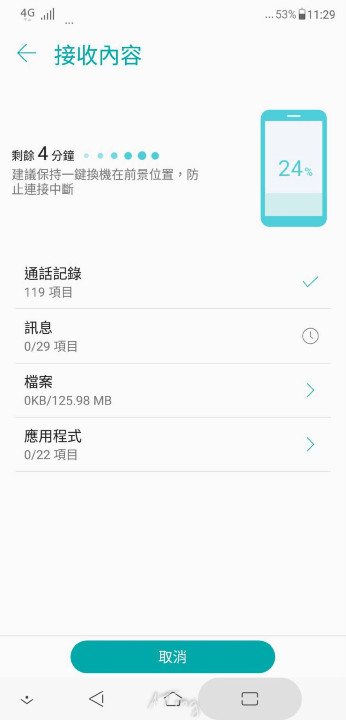
這次因為是從備用的ZF2換過來,只用了一個月左右,所以資料並不多
傳輸時間並不久,使用一鍵換機加上Google備份還原
整個換機過程不超過半小時,就可以把大部分都搞定了,真的很方便

接著把桌面整理整理好之後,就可以開始介紹新的ZenUI5了

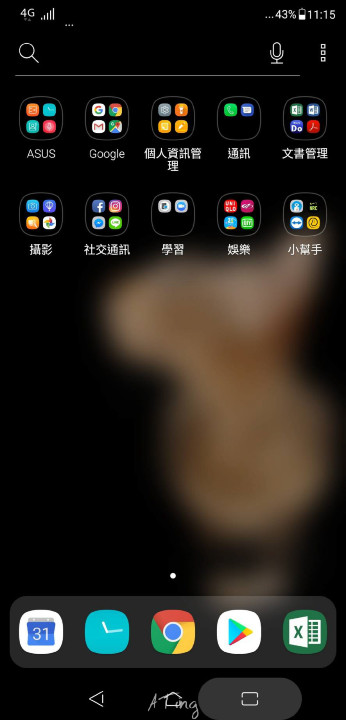
桌面最大的不同,就是快捷列中間拿掉了進入程式列的按鈕,因此可以放五個快捷程式
取而代之的是桌面往上滑就可以進入程式列摟~
舊手機即使更新ZenUI5後來是會保留程式列按鈕,但也可以直接往上滑
剛開始不習慣可能會一直按到擺在中間的程式,像我剛剛就一直開到IG

程式列的整理方式基本上跟以前都相同
比較大的差別就是下面多了五個常用程式
原本以為這是可以自己改的,後來怎麼是都沒辦法
他會自己根據你使用的頻率去變動
通知的顯示方式,因為中間有瀏海擋住的關係
基本上平時就只能顯示基本的訊號、電量跟時間資訊
左邊是一般的通知,右邊則是各系統狀態
左邊在有其他通知時,只能顯示一個,右邊則是只能顯示電量跟時間
顯示不完的部分,就會顯示...來表示還有更多
當有新通知時,都會有動畫顯示完後繼續顯示...
(可看上面左圖,...的部分位置較低,就是因為截圖的通知正在跑動畫)
這時點按通知列的部分,就會以第二排顯示通知圖示

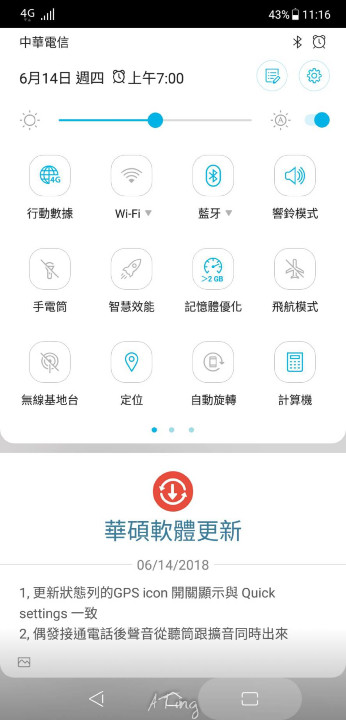
通知列拉下來,基本上跟以前差不多
從右上角可以進入設定跟編輯快捷排列
不過快捷可以放的東西比以前多很多很多
進到設定後
大致上跟以前都一樣,我就只講幾個內容有不同的項目
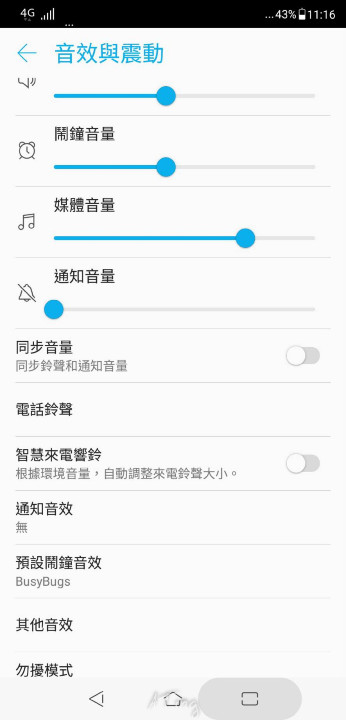
音效裡面,多了一個智慧來電響鈴
這功能是這次新系列的高通處理器特別強調的AI功能
自己在測試時是沒啥感覺,也沒有專業儀器可測量
不過開啟功能後,在外面的確比較容易聽得到鈴聲
平常習慣鈴聲音量都只開一半以下,出門在外放口袋常漏接電話
開啟之後這兩天倒是都沒漏接
不過在測試鈴聲音量時發現一點小改變
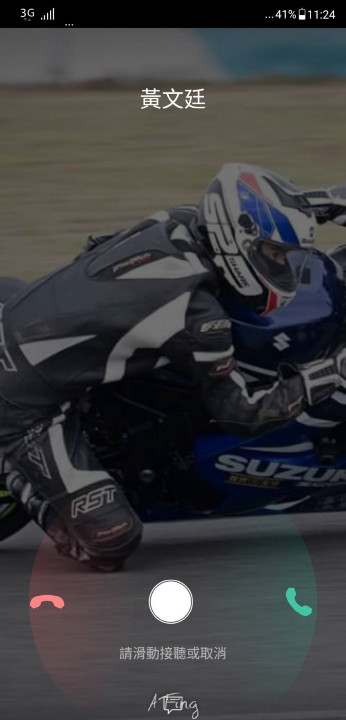
就是通話介面的背景改為整張照片了
原本照片只會在中間一個小圓圈而已
不過設定照片時只能裁成1:1方形
聯絡人裡面顯示是橫的,通話介面顯示是直的
這樣照片時在是很難挑阿

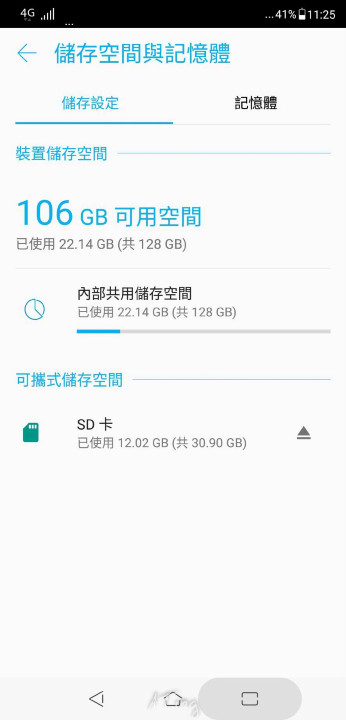
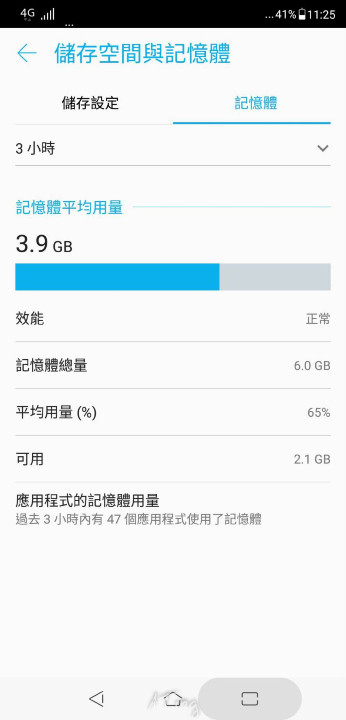
128GB版本扣掉系統後可用的有106GB,基本上已經不太需要擴充記憶卡了
記憶體平均使用量在3.9GB,看來6GB是很充裕
至少這兩天還沒看到剩餘記憶體低於2GB過
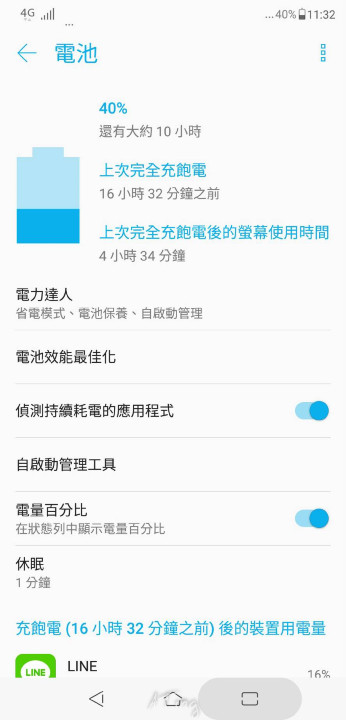
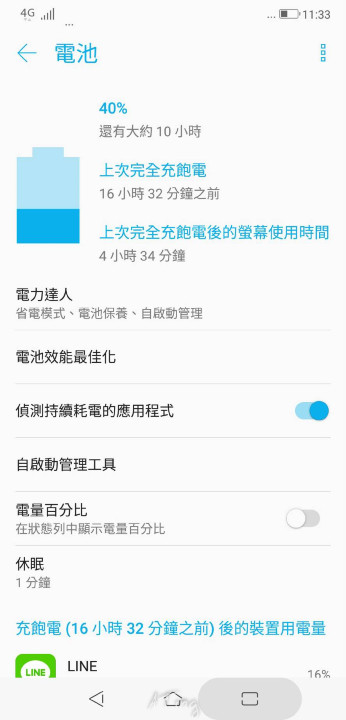
電池裡面,除了多一個電力達人以外跟以前都相同
不過在電量百分比的顯示部分,關掉了話,右上角的小空間會顯示得比較寬鬆
如果不是很在意%數的人,關掉才不會顯得那麼擁擠
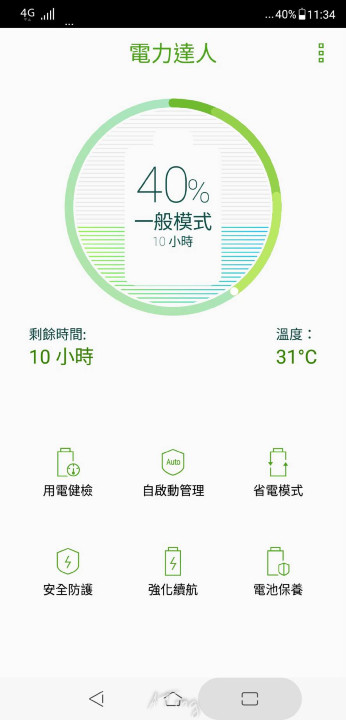
電力達人,基本上就是整合了一些跟省電有關的功能在裡面
不過值得一提的是,今天早上7點開始使用一整天,到剛剛11點拍照還剩40%
而且40%預估還可以使用10小時,這續航力算是非常夠用了
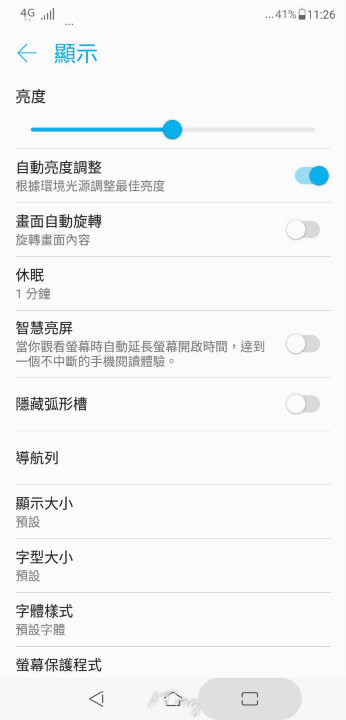
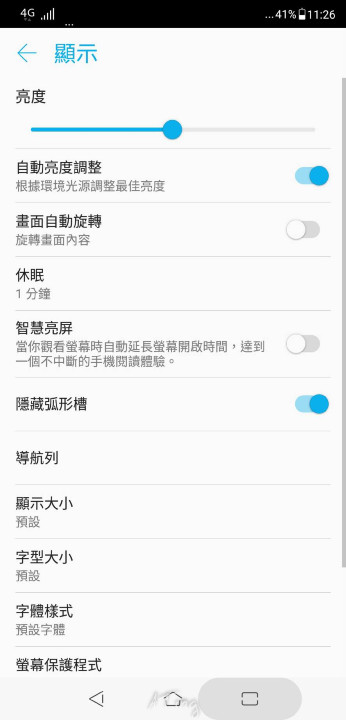
顯示的部分,算是ZF5比較多可講的地方
智慧亮屏一樣是AI功能,不過開啟後並沒有特別的感覺
因為平常在觀看螢幕時都會一直觸控,根本就用不到阿
隱藏弧形槽是個重點
他主要就是把瀏海兩邊的螢幕,透過顯示黑底的方式隱藏起來
截圖可能沒有很明顯地感覺,從下面兩張圖可以比較明顯看出差異
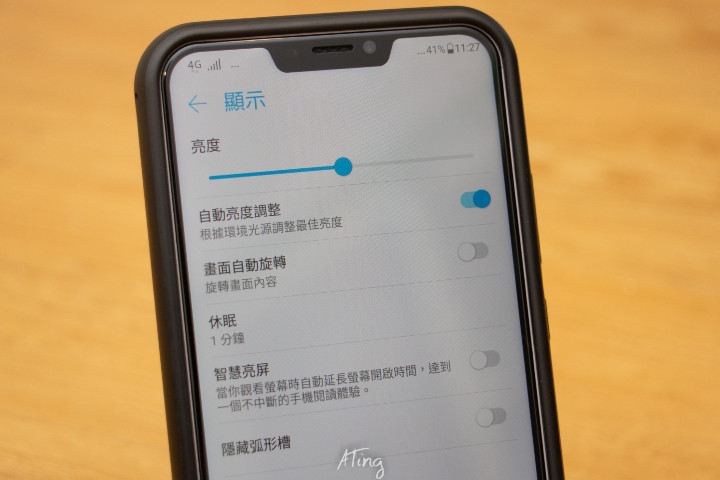
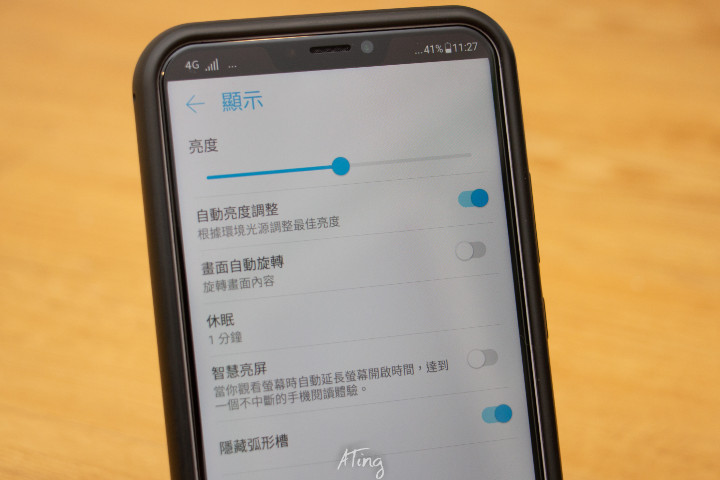
像我這種不喜歡瀏海設計的人,打開之後,外型就跟一般螢幕幾乎無異
就只是利用旁邊顯示基本資訊,還可以節省螢幕空間,何樂而不為?
而且也可以減少被誤會成iPhoneX的機率
說真的,光第一天沒隱藏就被問到懶的回答了Orz
還有一個也是ZF5才有的,導航列的自訂功能
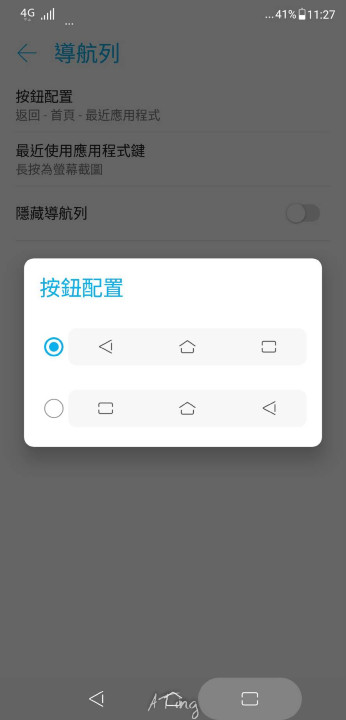
因為ZF5系列是虛擬按鍵,才有辦法這樣自訂順序
這樣能讓其他品牌跳過來的使用者更自在的使用
(像是三星就是反過來的配置)
另外就是有一個隱藏導航列的功能
開啟之後,導航列左邊會出現一個圖示
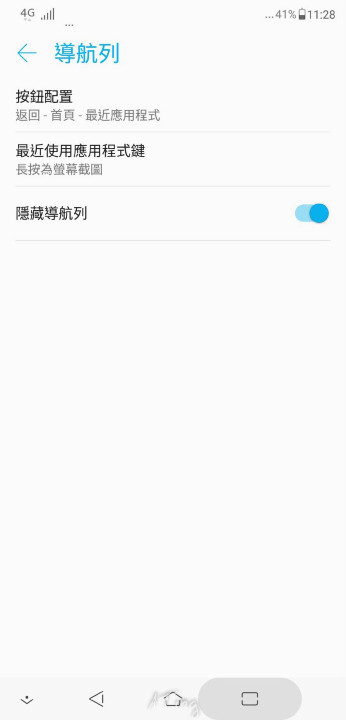
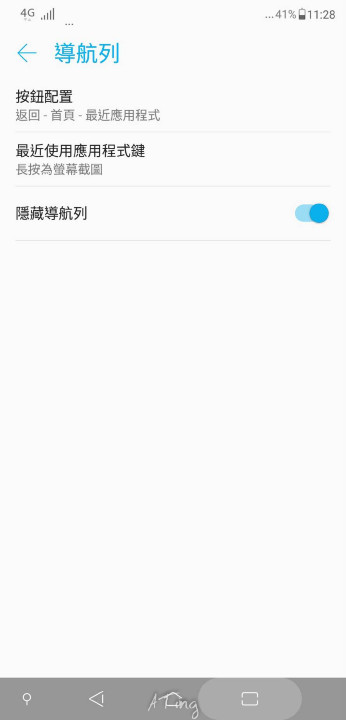
只要點選圖示,導航列就會變成會自動隱藏的狀態
要用時從底下往上滑就會跑出來,想固定只要按一下圖釘就會變回固定狀態
這樣一來就可以解決以前海苔條佔掉螢幕空間的問題
而像我這種習慣實體按鍵的用戶,只要不隱藏,用起來就跟實體按鍵差不多感覺
接下來就是安全的部分

最大的也是唯一的差別就是這次多了臉部辨識的功能
臉部辨識跟指紋辨識一樣,都需要選擇另一種解鎖方式(圖示、PIN、密碼三選一)
兩者也可以共存,可以同時設定一組臉部資料跟五組指紋資料
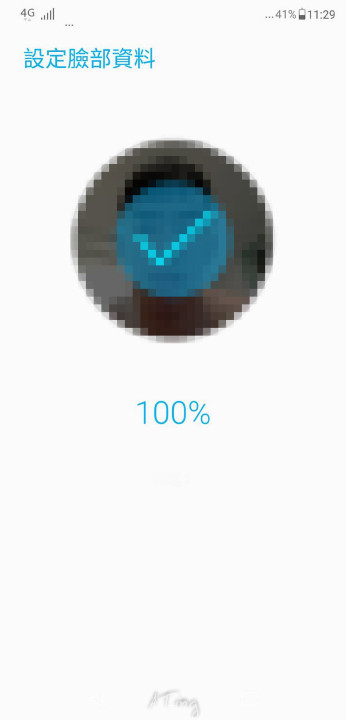
第一次打開,會要求先設定臉部資料
只要把臉完整的放在圓圈裡,系統會自動截取臉部資料
100%打勾後就可以繼續設定了
未免傷到大家眼睛,中間就馬賽克處理了

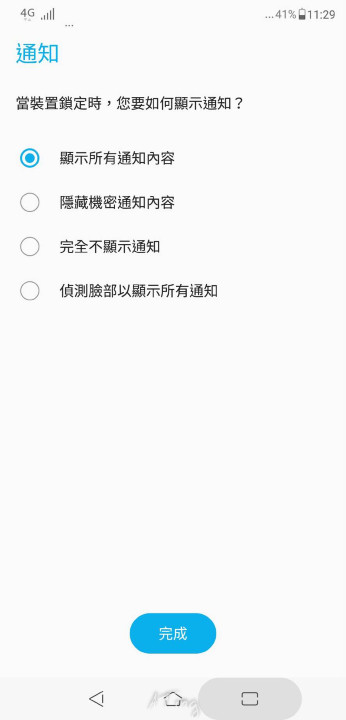
設定好之後,會讓你選擇通知顯示方式
上面三個顧名思義就是沒解鎖時通知顯不顯示
怕人家亂拿手機看通知可以隱藏起來
不過自己使用時,辨識速度非常快
螢幕亮起來幾乎就直接解鎖了,根本就看不到通知
自己白目嘗試了變裝,基本上眼鏡鬍子都不會影響辨識
但是我把劉海往上撥居然就辨識不了了

而第四個選項,是在辨識完成後才會顯示通知
不會直接解鎖,往上滑動後才會進入桌面
最後要介紹的就是進階功能
裡面算是多最多東西的地方
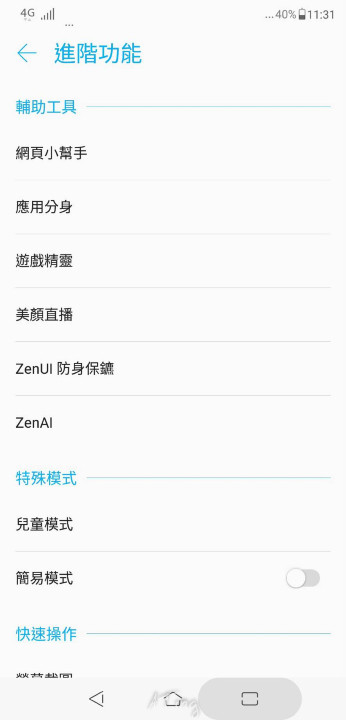
多的幾乎都是在輔助工具的部分
應用分身,雖然舊手機更新ZenUI5之後也有
但太好用了所以我還是來講一下
一般如果有兩個賴帳號或遊戲掛分身
常常需要換來換去很麻煩,尤其賴還有紀錄的問題
以往為了開分身,都要抓一些所謂的APP克隆軟體
就是可以複製APP,不過很多都要收費,或是功能有限制
而現在ZenUI5直接內建這功能
不用多抓一個程式,直接就可以複製應用程式
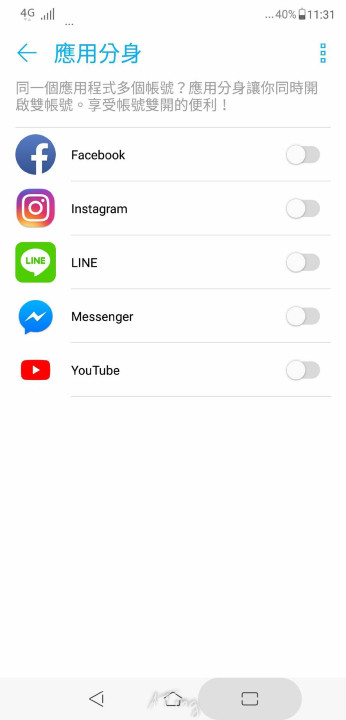
點進去後,支援的程式會顯示出來
打開該應用程式後,會要你稍等,畢竟複製需要時間
好了之後程式列就會看到第二個程式圖示了
分身程式會在左下角顯示圖示來辨別
不用麻煩的設定,不用看廣告,直接搞定,超快超方便的
遊戲精靈是本來就有的功能,只是沒放在進階裡面
(不過剛剛我要在ZF3找遊戲精靈突然找不到放去哪了
 )
)玩手遊可以直接錄影或直播,設定簡單,也是蠻方便的一個功能
美顏直播就是用相機直播時可以實時美顏
不過我沒在玩直播,所以也不知道到底好不好用

再來就是ZenAI
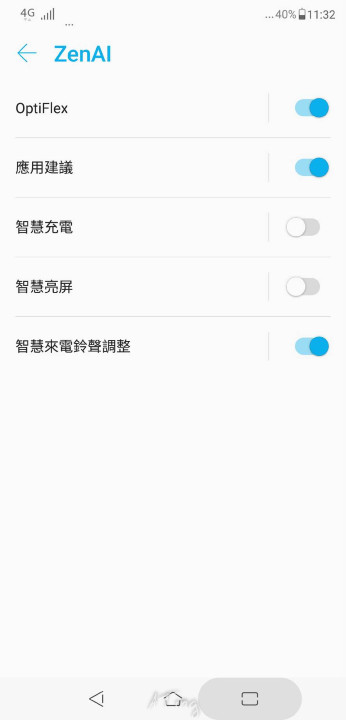
就是把這次的所有AI功能彙整在一起
各項目也可以在各自的分類裡面找到
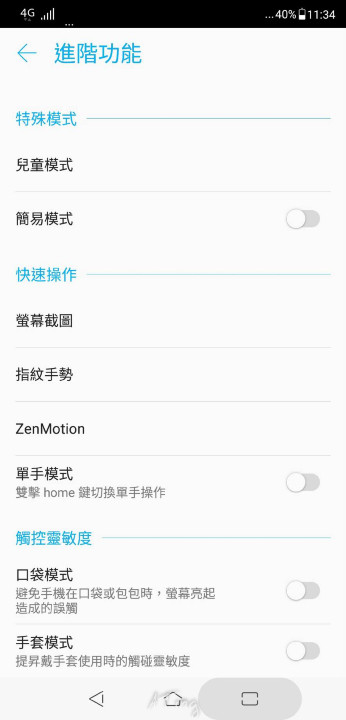
另外就是多了一個口袋模式
以前只有提升觸控靈敏度的手套模式
口袋模式則是反過來,降低靈敏度以防止放口袋時誤觸
功能的部分都簡單介紹完了
接下來就分享一些實拍的照片
不過因為下雨,只能在房間簡單拍拍了
希望明後天手機能到手,這樣剛好假日就能出去拍多一點實拍分享了


拍攝過程發現
自動測光的光線都偏暗,這兩張都有稍微把Ev值拉高
不過F1.8大光圈出來的散景效果,在拍特寫時還蠻不錯的


特地拿家裡的貓當一下Model
照片的細節還算不錯,毛都能根根分明,沒有糊在一起
不過低光源還蠻容易晃到的,感覺不太出OIS的功效

平時拍照的工具,老機了~
接下來是主鏡頭跟廣角副鏡的測試

主鏡頭拍攝,全自動拍攝,可以看出前面說的照片偏暗

同樣距離角度用廣角副鏡拍攝,一樣全自動拍攝,廣到連後面雜物都入鏡了

相機實拍的部分,表現算是差強人意
以華碩來說算是頗有進步,且應付日常拍攝也綽綽有餘
不過現今各家相機功能突飛猛進,華碩擁有強勢的鏡頭硬體規格
但後期調教還不成氣候,希望往後可以透過更新改善
然後我居然找不到Pro模式在哪裡

之前評測文章中Pro的位置現在只能切換Auto跟美顏
應該不可能被拿掉了吧

總結
這兩天的使用,整體上非常滿意
許久未用旗艦規格的手機,已經連續幾支都是中階處理器
S845在日常使用上非常順暢,介面也非常順手
臉部辨識出乎預料的快,指紋辨識一如既往的快
使用體驗真的很棒,這價格能買到這樣的手機真的是超超值
唯獨相機功能希望還能再進步
然後我的午夜藍趕快來阿阿阿阿阿








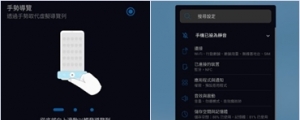
















![[心得] Zenfone 5Z ZS620KL 兩天使用心得&一些新功能的介紹&少少的實拍照](https://img.eprice.com.tw/img/news/24791/fb.jpg)


![[開箱] Zenfone 5Z ZS620KL 星芒銀 預購到貨!簡易開箱&外觀介紹](https://img.eprice.com.tw/img/news/24771/fb.jpg)




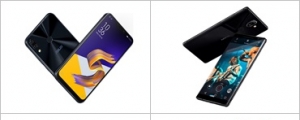


網友評論 0 回覆本文